雨林木风xp系统怎么安装
时间:2023-08-30 | 作者: | 阅读:1雨林木风xp系统怎么安装:
1、下载的系统一般都是为ISO镜像格式。此时,我们需要对下载下来的Win xp系统镜像进行解压。
2、当win xp镜像文件解压完成后,会生成一个相应的雨林木风win xp 位系统文件夹。
3、现在我们打开文件夹,找到里面的“硬盘安装”程序,点击即可安装。
这里,我们也可以点击“AUTORUN”应用程序进行安装,如果你下载的镜像里面有这个程序。
4、点击“AUTORUN”,则会出现雨林木风win xp安装界面,大家选择“安装 Win xp SP1 装机版到C盘”即可。
5、对于以上的操作,点击后都是会出现一个“OneKey Ghost”窗口,查看GHO WIM ISO映像路径是否正确,
或者可以通过“打开”按钮来更改要安装的镜像文件→选择系统要存放的磁盘。
接着确认下要安装(还原)雨林木风win xp 位系统的位置,点击确定。
6、然后在出现的提示界面上,选择“是”,那么就会立即开始计算机重启进行还原。
当进度条跑到100%,还原完成后,那么系统就会自动进入全自动安装了。
7、这个雨林木风win xp系统在安装过程中,程序会自动安装识别的,大家不要再担心不知要去哪里找相应的硬件驱动了。
8、最终安装好的雨林木风win xp ghost系统画面如下:
雨林木风安装的相关文章:win10安装教程丨重装系统后的常见问题
以上就是为广大用户们提供的雨林木风xp系统安装教程了,希望能够帮助到广大的用户们,谢谢阅读~
来源:https://www.somode.com/jiaocheng/2180.html
免责声明:文中图文均来自网络,如有侵权请联系删除,心愿游戏发布此文仅为传递信息,不代表心愿游戏认同其观点或证实其描述。
相关文章
更多-
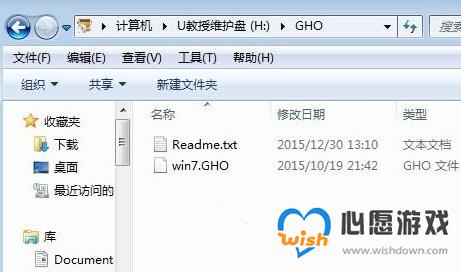
- 雨林木风u盘系统安装教程win7
- 时间:2023-09-04
-

- 雨林木风u盘系统安装教程win10
- 时间:2023-09-04
-
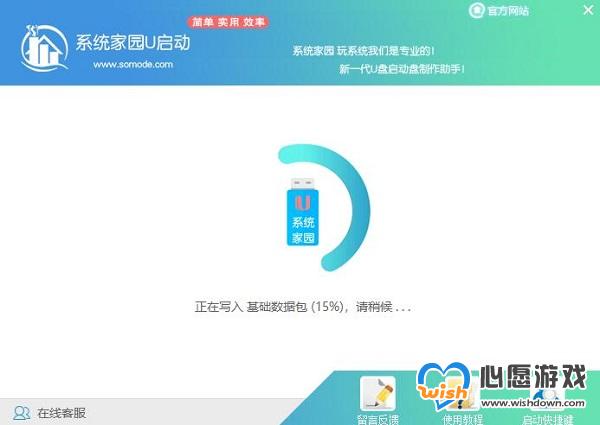
- 雨林木风u盘win10系统安装教程
- 时间:2023-09-04
-

- 雨林木风win7旗舰版在哪下载
- 时间:2023-09-04
-

- 雨林木风win7安装教程
- 时间:2023-09-04
-

- 雨林木风的win10是否好用详细介绍
- 时间:2023-09-04
-
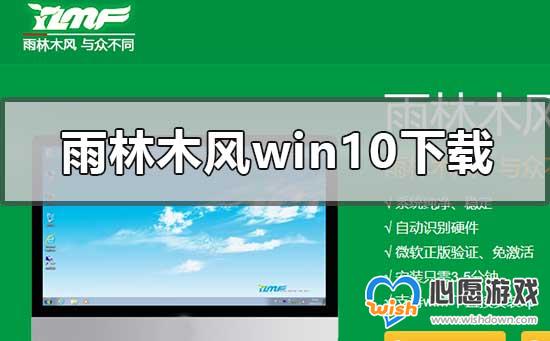
- 雨林木风win10系统在哪下载
- 时间:2023-09-04
-
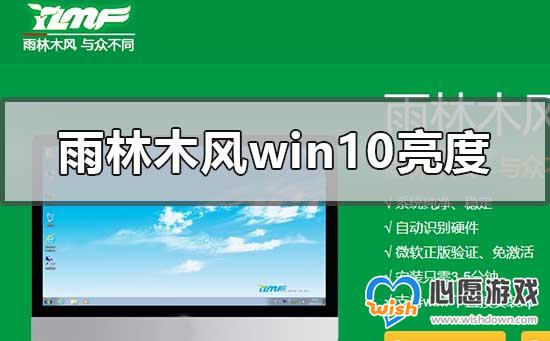
- 雨林木风win10系统不能调亮度怎么解决
- 时间:2023-09-04
精选合集
更多大家都在玩
大家都在看
更多-

- 胡闹地牢船长技能详解
- 时间:2026-01-14
-

- 网名中英文名字男生霸气(精选100个)
- 时间:2026-01-14
-

- 失控进化游戏手机版绿卡房位置指南
- 时间:2026-01-14
-

- 《钉钉》上怎么申请报销?《钉钉》报销申请流程教程
- 时间:2026-01-14
-
- 首款真全面屏iPhone!苹果折叠屏iPhone Fold渲染图出炉
- 时间:2026-01-14
-

- 免费电视剧app有哪些
- 时间:2026-01-14
-

- 优雅慧智的网名男生霸气(精选100个)
- 时间:2026-01-14
-

- 我的世界铁路合成表大全2026
- 时间:2026-01-14
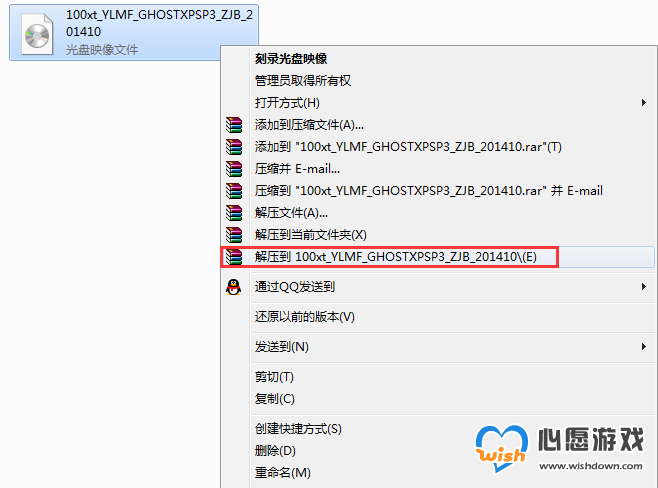
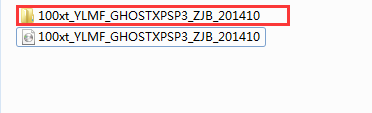
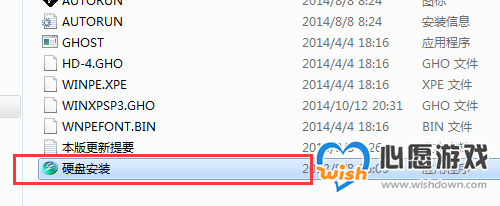
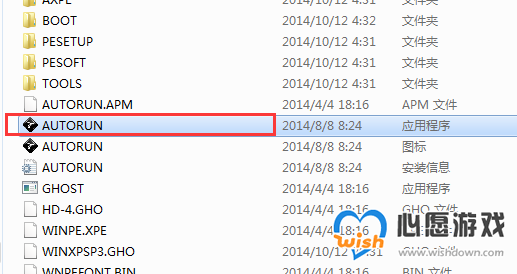

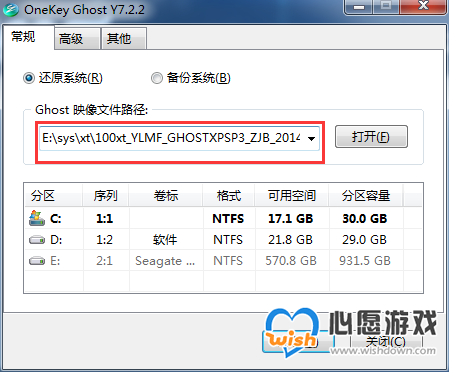

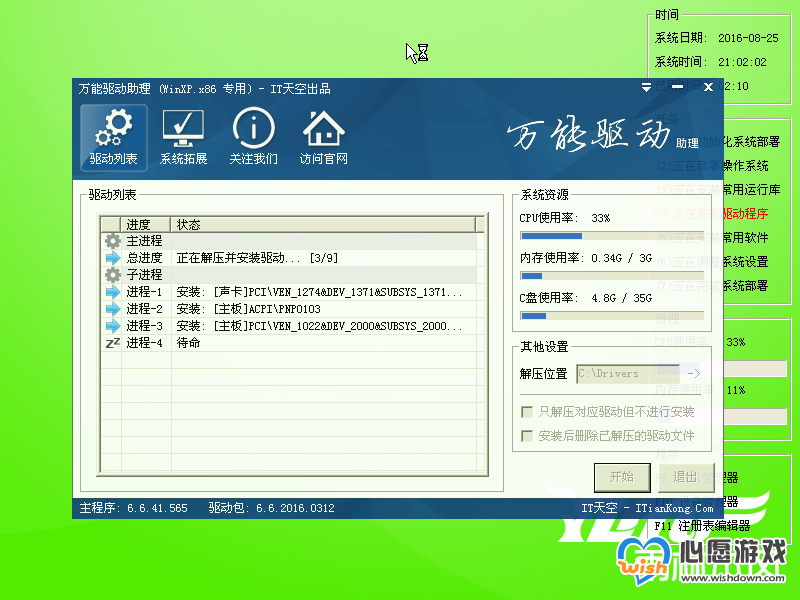
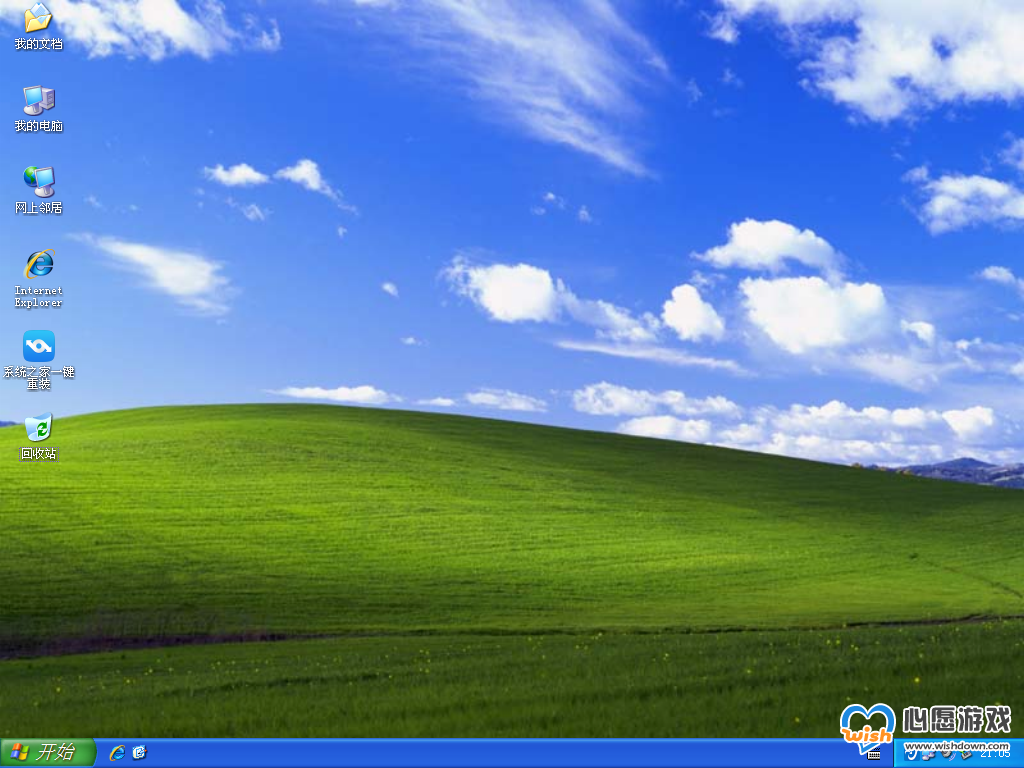


![《这是我的土地》 v1.0.3.19014升级档+未加密补丁[ANOMALY] v1.0.3.19014](https://img.wishdown.com/upload/soft/202601/04/1767522369695a4041041f4.jpg)










